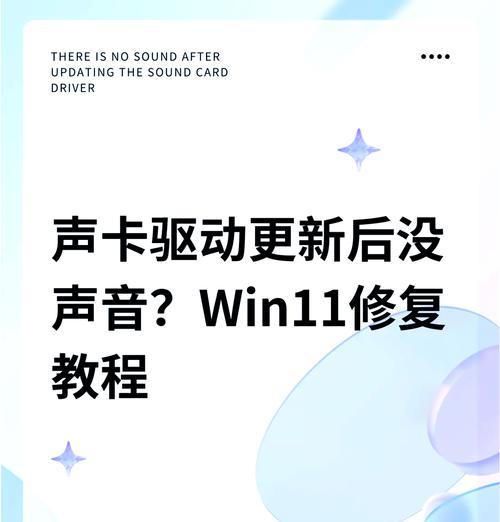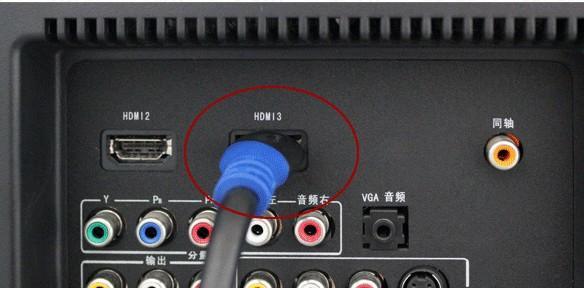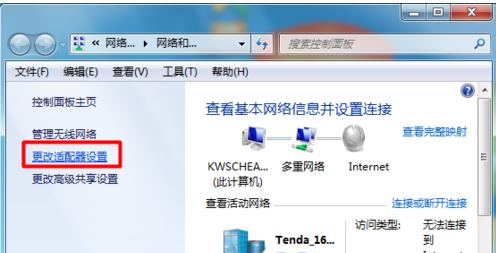将电脑连接至电视,不仅可以享受大屏游戏和视频,还能作为家庭娱乐中心的起点。但若在连接后发现电视的喇叭没有声音,这将大大影响使用体验。不用担心,本文将带你一步步检查和解决电脑连接电视后无声的问题。
检查音频输出设备
确定电脑音频输出设置
电脑连接至电视后,首先得确保音频输出设备已正确设置。在Windows系统中,右击任务栏右下角的音量图标,选择“声音”设置,查看“播放”选项卡中是否有电视的名称出现,若没有,表示电脑可能没有检测到电视作为音频输出设备。
测试音频输出
在确认电脑识别了电视之后,你可以尝试播放一段音频,如系统声音或打开一个视频文件,检查是否有声音输出至电视。如果仍然无声,继续以下步骤。
检查连接线材和端口
确认连接线材完好
确认连接线材没有损坏,例如HDMI线或音频线。在某些情况下,音频信号被传输到电视的HDMI端口,但音频信号可能因为线材老化或损坏而中断。尝试更换一根新的、品质良好的线材。
检查端口
确认所有连接端口,特别是电视和电脑上的HDMI端口,是否干净、牢固。灰尘或者松动的连接可能导致连接失效。
调整电视音频设置
音频输出选择
在电视端进行检查,确保音频输出已选为HDMI输入源。在大多数情况下,电视会自动选择正确的输入源,但有时需要手动切换。进入电视的音频设置,选择正确的HDMI端口作为音频输出。
音频输出模式
一些电视提供了音频输出模式,例如立体声或HDMIARC。确保输出模式设置正确。如果电视支持HDMIARC,使用ARC功能可以大大改善音频质量和兼容性问题。
更新驱动程序和固件
电脑驱动程序更新
有时候,电脑的音频驱动程序可能过时或已损坏,导致音频信号无法正确输出。前往电脑的设备管理器,更新音频驱动程序至最新版本。
电视固件更新
电视的系统固件也很关键,过时的固件可能影响HDMI连接的音频传输。访问电视制造商的官方网站,查看是否有固件更新,并按照说明进行更新。
检查软件设置
分辨率和刷新率设置
有时候,电脑的输出分辨率或刷新率设置过高,超出了电视的处理能力,导致音频信号无法正常输出。进入显示设置,调整分辨率至电视支持的范围。
音频设备设置
确保电脑的音频设备设置中,输出设备被选为与电视相连的设备。在控制面板的声音设置中,进行测试和修改。
排除其他影响因素
电源设置
电源管理设置有时可能会影响音频输出。检查电脑的电源选项,确保音频设备在电脑进入待机模式时不会被关闭。
多个音频输出设备
如果电脑连接了多个音频输出设备,例如内置扬声器和外接耳机,确保声音输出没有被错误地切换到其他设备。
综上所述,当电脑连接到电视后喇叭没有声音,首先检查电脑与电视的音频设备设置是否正确,确认连接线材完好无损,并检查电视的音频输出设置和选择。同时,更新电脑的音频驱动程序和电视固件,以提高兼容性和解决问题的概率。通过这些步骤,应该能够排查出大多数连接问题,并恢复您的音频输出。
在实施以上建议时,若问题依旧,请查找更多与您电视型号相关的专门指导,或直接咨询厂商客服支持。这样,您将更快地解决电脑连接电视后喇叭无声的问题,享受无缝衔接的家庭娱乐体验。